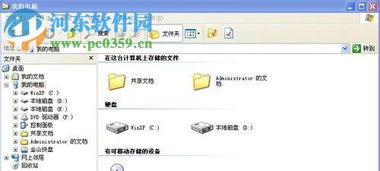mac系统怎么切换到windows系统,Mac系统到Windows系统的转换指南
时间:2025-02-23 来源:网络 人气:
亲爱的Mac用户们,你是否在某个午后,突然想体验一下Windows系统的魅力?或者,你可能在某个夜晚,对着电脑屏幕,好奇地想知道如何轻松地在Mac和Windows之间切换?别急,今天就来手把手教你如何玩转Mac系统切换到Windows系统,让你轻松驾驭双系统,开启你的电脑新世界!
一、启动大法:一键切换系统
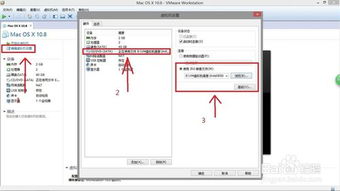
想要在Mac和Windows之间自由切换,第一步就是学会启动大法。这里有两种方法,简单到让你忍不住想大喊:“哇,这也太容易了吧!”
方法一:开机启动
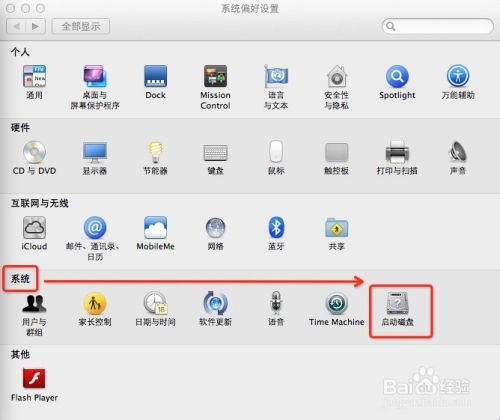
1. 关闭你的Mac,然后重新开机。
2. 在开机过程中,迅速按下并长按Option键(也就是Alt键),直到出现启动选项界面。
3. 在这个界面上,你会看到两个系统选项:Mac OS和Windows。
4. 使用键盘上的左右箭头键选择你想要启动的系统,然后回车。
方法二:系统偏好设置
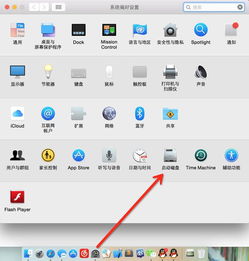
1. 进入Mac OS系统后,点击屏幕左上角的苹果图标,选择“系统偏好设置”。
2. 在系统偏好设置中,找到并点击“启动磁盘”。
3. 在启动磁盘窗口中,你会看到两个系统选项:Mac OS和Windows。
4. 选择你想要启动的系统,然后点击下方的“重新启动”按钮。
二、Boot Camp:双系统安装大师
如果你想在Mac上安装Windows系统,Boot Camp可是你的得力助手。它可以帮助你轻松安装Windows,并让你在Mac和Windows之间无缝切换。
1. 准备工作
1. 确保你的Mac支持Boot Camp,并检查你的Windows安装盘或ISO文件。
2. 下载并安装Boot Camp驱动程序。
2. 安装Windows
1. 打开Boot Camp助理,按照提示操作。
2. 选择你想要安装Windows的磁盘分区,并设置Windows的启动选项。
3. 点击“开始安装”按钮,Boot Camp会自动安装Windows。
3. 切换系统
1. 在启动过程中,按下Option键,选择Windows系统启动。
2. 进入Windows系统后,你可以通过Boot Camp控制面板来调整系统设置。
三、注意事项:安全第一
在使用Mac系统切换到Windows系统时,以下注意事项一定要牢记:
1. 备份重要数据:在切换系统之前,一定要备份你的重要数据,以防万一。
2. 驱动程序:Boot Camp会自动安装Windows所需的驱动程序,但有些硬件可能需要额外的驱动程序。
3. 兼容性:虽然Mac和Windows可以共存,但有些软件和硬件可能不兼容,使用前请务必确认。
四、:双系统,双享受
通过以上方法,你就可以轻松地在Mac和Windows之间切换了。无论是工作还是娱乐,双系统都能让你享受到不同的操作系统带来的独特体验。快来试试吧,让你的Mac电脑焕发新的活力!
记住,掌握这些技巧,你就能在Mac和Windows之间自由穿梭,成为电脑界的“双系统达人”!
相关推荐
教程资讯
教程资讯排行